Come applicare la formattazione condizionale a una colonna in base a un'altra colonna in Excel?
Hai mai provato ad applicare la formattazione condizionale a una colonna basandoti sui valori di una colonna separata in Excel? Questa guida ti mostrerà come risolvere il problema.
Applica la formattazione condizionale in base ai valori di un'altra colonna
Altri tutorial per la Formattazione Condizionale…
Applica la formattazione condizionale in base ai valori di un'altra colonna
Supponendo che tu abbia una tabella come mostrato nello screenshot sottostante, e desideri evidenziare le celle nella colonna B se i valori delle celle adiacenti nella colonna C sono maggiori di 800, applica la funzione Formattazione Condizionale come segue.

1. Seleziona le celle della colonna che desideri evidenziare (qui seleziono l'intervallo B2:B13), quindi fai clic su Home > Formattazione Condizionale > Nuova Regola.
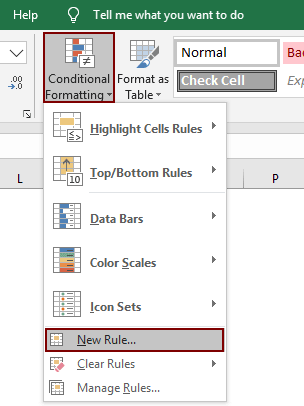
2. Nella finestra di dialogo Nuova Regola di Formattazione, configura come segue.
- 2.1 Fai clic su Utilizza una formula per determinare quali celle formattare nell'opzione Seleziona un Tipo di Regola;
- 2.2 Copia la seguente formula nella casella Formatta i valori dove questa formula è vera;
- =$C2>800
- 2.3 Fai clic sul pulsante Formato per specificare un colore di riempimento;
- 2.4 Fai clic sul pulsante OK. Vedi screenshot:
Nota: Nella formula, $C2 è la prima cella della colonna che contiene i criteri necessari, e >800 è il criterio in base al quale evidenziare le celle. Modificali in base alle tue esigenze.
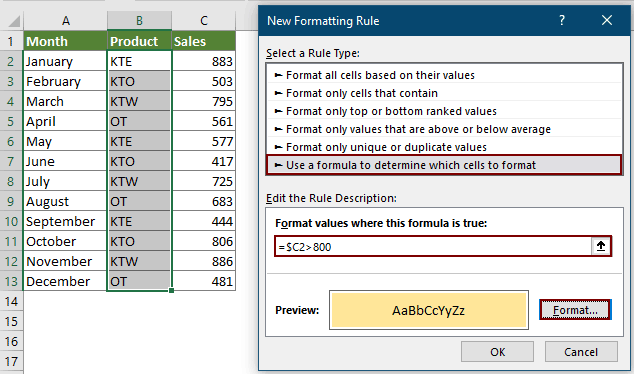
Puoi vedere che le celle nella colonna B sono evidenziate con un certo colore di riempimento se le celle adiacenti nella colonna C sono superiori a 800.

Articoli correlati
Formattazione condizionale date minori/maggiori di oggi in Excel
Puoi formattare condizionalmente le date in base alla data corrente in Excel. Ad esempio, puoi formattare le date precedenti a oggi o formattare le date maggiori di oggi. In questo tutorial, ti mostreremo come utilizzare la funzione OGGI nella formattazione condizionale per evidenziare le scadenze o le date future in Excel nei dettagli.
Ignora celle vuote o con zero nella formattazione condizionale in Excel
Supponendo che tu abbia un elenco di dati con celle vuote o contenenti zero, e desideri formattare condizionalmente questo elenco di dati ignorando le celle vuote o con zero, cosa faresti? In questo articolo, ti mostreremo come utilizzare la formattazione condizionale ignorando celle vuote o con zero in Excel.
Evidenzia le celle in base alla lunghezza del testo in Excel
Supponendo che tu stia lavorando con un foglio di lavoro che ha un elenco di contenuti testuali, e ora vuoi evidenziare tutte le celle in cui la lunghezza del testo è maggiore di 15. In Excel, non c'è un modo diretto per evidenziare le celle, ma puoi applicare la funzione Formattazione Condizionale insieme a una formula per risolvere il problema.
Applica la formattazione condizionale per cercare più parole in Excel
Potrebbe essere facile per noi evidenziare le righe in base a un valore specifico; in questo articolo, parlerò di come evidenziare le celle nella colonna A a seconda se vengono trovate nella colonna D, il che significa che, se il contenuto della cella contiene qualsiasi testo in un elenco specifico, allora evidenzia come mostrato nello screenshot a sinistra.
I migliori strumenti per la produttività in Office
Potenzia le tue competenze in Excel con Kutools per Excel e sperimenta un'efficienza mai vista prima. Kutools per Excel offre oltre300 funzionalità avanzate per aumentare la produttività e farti risparmiare tempo. Clicca qui per ottenere la funzione di cui hai più bisogno...
Office Tab porta le schede su Office e rende il tuo lavoro molto più semplice
- Abilita la modifica e lettura a schede in Word, Excel, PowerPoint, Publisher, Access, Visio e Project.
- Apri e crea più documenti in nuove schede della stessa finestra invece che in nuove finestre.
- Aumenta la produttività del50% e riduce centinaia di clic del mouse ogni giorno!
Tutti gli add-in Kutools. Un solo programma di installazione
La suite Kutools for Office include add-in per Excel, Word, Outlook & PowerPoint più Office Tab Pro, ideale per i team che lavorano su più app di Office.
- Suite tutto-in-uno — Add-in per Excel, Word, Outlook & PowerPoint + Office Tab Pro
- Un solo programma di installazione, una sola licenza — configurazione in pochi minuti (pronto per MSI)
- Funzionano meglio insieme — produttività ottimizzata su tutte le app Office
- Prova completa30 giorni — nessuna registrazione, nessuna carta di credito
- Massimo risparmio — costa meno rispetto all’acquisto singolo degli add-in